在Ubuntu 14.04上安装Nagios 4用于监控服务器_nagios4-程序员宅基地
技术标签: ubuntu nagios 插件 服务器 云计算
提供:ZStack云计算
前言
Nagios 4是很流行的开源监控系统。本文将介绍如何在Ubuntu 14.04上进行该系统的安装与一些基本配置,配置完毕后可以在其Web界面对你的主机进行监控。本文还将涉及Nagios Remote Plugin Executor(NRPE)插件的优化,该插件安装在需要被监控的主机上作为agent使用。
使用Nagios,我们可以随时查看主机的资源使用情况、确保重要的服务正在正常运行。此类监控服务是生产环境的必备工具。
准备工作
首先你需要一台Ubuntu 14.04云主机,上面配置过带有sudo权限的普通用户(配置教程可参考这篇文章)。
这台主机上还需要安装LAMP软件栈。有关LAMP的安装可参考这篇教程。
本教程假设该主机使用的是私有网络,但你也可以使用该主机的公网IP地址完成本教程。
安装Nagios 4
下面将介绍Nagios 4的安装。本步骤只需要完成一次即可。
创建Nagios用户和用户组
创建“nagios”用户以及“nagcmd”用户组用于运行Nagios进程,并将nagios用户添加到nagcmd用户组中:
sudo useradd nagios
sudo groupadd nagcmd
sudo usermod -a -G nagcmd nagios
安装依赖
我们将从源代码构建Nagios Core,这就需要先安装一些依赖的开发库。此外我们还要安装apache2-utils用于设置Nagios的Web界面。
首先更新apt-get软件包列表:
sudo apt-get update
然后安装如下软件包:
sudo apt-get install build-essential libgd2-xpm-dev openssl libssl-dev xinetd apache2-utils unzip
安装Nagios Core
从Nagios官方下载页面获取最新版Nagios Core的源代码下载地址。
本教程撰写时的最新版本是Nagios 4.1.1,下载地址如下:
cd ~
curl -L -O https://assets.nagios.com/downloads/nagioscore/releases/nagios-4.1.1.tar.gz
将软件包解压缩:
tar xvf nagios-*.tar.gz
进入解压缩后的目录:
cd nagios-*
构建之前需要做一些配置:
./configure --with-nagios-group=nagios --with-command-group=nagcmd
如果你需要使用postfix,则还需要在上述命令后面加一个--with-mail=/usr/sbin/sendmail。
现在可以编译了:
make all
然后,运行如下命令以安装Nagios,初始化脚本,以及生成配置文件样本:
sudo make install
sudo make install-commandmode
sudo make install-init
sudo make install-config
sudo /usr/bin/install -c -m 644 sample-config/httpd.conf /etc/apache2/sites-available/nagios.conf
因为需要使用Web界面访问Nagios,我们还需要将www-data用户加入nagcmd用户组:
sudo usermod -G nagcmd www-data
安装Nagios插件
最新的Nagios插件可以从Nagios Plugins Download页面获取。将下载地址复制下来。
本文撰写时的最新版本是Nagios Plugins 2.1.1,下载地址为:
cd ~
curl -L -O http://nagios-plugins.org/download/nagios-plugins-2.1.1.tar.gz
将软件包解压缩:
tar xvf nagios-plugins-*.tar.gz
进入解压缩后的目录:
cd nagios-plugins-*
做一些配置:
./configure --with-nagios-user=nagios --with-nagios-group=nagios --with-openssl
然后编译:
make
用如下命令安装:
sudo make install
安装NRPE
在这个页面获取NRPE最新稳定版的下载地址。本文撰写时的最新版本为2.15,下载地址为:
cd ~
curl -L -O http://downloads.sourceforge.net/project/nagios/nrpe-2.x/nrpe-2.15/nrpe-2.15.tar.gz
解压缩:
tar xvf nrpe-*.tar.gz
进入目录:
cd nrpe-*
做一些配置:
./configure --enable-command-args --with-nagios-user=nagios --with-nagios-group=nagios --with-ssl=/usr/bin/openssl --with-ssl-lib=/usr/lib/x86_64-linux-gnu
构建并安装NRPE以及其xinetd启动脚本:
make all
sudo make install
sudo make install-xinetd
sudo make install-daemon-config
打开xinetd启动脚本:
sudo vi /etc/xinetd.d/nrpe
将only_from这一行的内容修改,添加你的Nagios服务器的IP地址(本文使用的地址是10.132.224.168,你需要替换成你的服务器地址):
only_from = 127.0.0.1 10.132.224.168
保存退出。现在,只有Nagios服务器能够与NRPE通讯。
重启xinetd服务以启动NRPE:
sudo service xinetd restart
配置Nagios
本章节介绍Nagios的配置。这些配置操作只需要在Nagios服务器上执行一次即可。
整理Nagios配置项
打开Nagios的主配置文件:
sudo vi /usr/local/nagios/etc/nagios.cfg
找到下面这一行,将前面的井号删除:
#cfg_dir=/usr/local/nagios/etc/servers
保存退出。
创建一个新的目录用于保存配置文件,每一个要监控的服务器都有一个单独的配置文件:
sudo mkdir /usr/local/nagios/etc/servers
配置Nagios通讯录
打开Nagios通讯录配置文件:
sudo vi /usr/local/nagios/etc/objects/contacts.cfg
找到Email这一行,将里面的邮件改成你自己的邮件地址:
email nagios@localhost ; <<***** CHANGE THIS TO YOUR EMAIL ADDRESS ******
保存退出。
配置check_nrpe命令
接下来我们要在Nagios配置里添加一个新的命令。打开Nagios的命令配置文件:
sudo vi /usr/local/nagios/etc/objects/commands.cfg
将如下内容粘贴到文件末尾:
define command{
command_name check_nrpe
command_line $USER1$/check_nrpe -H $HOSTADDRESS$ -c $ARG1$
}
保存退出。现在可以使用check_nrpe命令了。
配置Apache
启用Apache的rewrite和cgi模块:
sudo a2enmod rewrite
sudo a2enmod cgi
使用htpasswd创建一个名为“nagiosadmin”的管理员用户,该用户可以访问Nagios的Web界面:
sudo htpasswd -c /usr/local/nagios/etc/htpasswd.users nagiosadmin
为该用户设置一个密码。这个密码将用于以后Nagios Web界面的登陆。
你也可以使用别的用户名,那样的话你需要在/usr/local/nagios/etc/cgi.cfg文件中将“nagiosadmin”修改成你需要的名字。
现在,为nagios.conf创建一个符号链接到sites-enabled目录下:
sudo ln -s /etc/apache2/sites-available/nagios.conf /etc/apache2/sites-enabled/
Nagios现在已经可以启用了。只需要输入如下命令重启Apache即可:
sudo service nagios start
sudo service apache2 restart
输入如下指令可以让Nagios在每次系统启动时一起启动:
sudo ln -s /etc/init.d/nagios /etc/rcS.d/S99nagios
可选配置:限制特定IP才可访问Nagios Web界面
如果你希望限制只有特定IP才能访问Nagios的Web界面,可以编辑如下配置文件:
sudo vi /etc/apache2/sites-available/nagios.conf
找到下面这两行,在前面添加井号以使其失效:
Order allow,deny
Allow from all
然后,找到下面这三行,将前面的井号去掉,再在Allow from这一行的后面加上你希望添加的IP地址。
# Order deny,allow
# Deny from all
# Allow from 127.0.0.1
上述的五行在该配置文件中一共出现了两次,所以两处都需要做同样的处理。
编辑完毕后,保存退出。
重启Apache以生效:
sudo service nagios restart
sudo service apache2 restart
访问Nagios Web界面
在浏览器中打开Nagios服务器的IP地址(把nagios_server_public_ip替换成你的IP):
http://nagios_server_public_ip/nagios
Apache会问你要用户名和密码,就是我们刚才设置过的nagiosadmin:
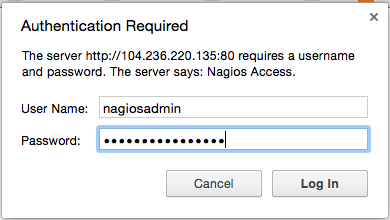
输入用户名和密码,验证通过后,就可以看到默认的Nagios主页。点击左侧导航条的Hosts,可以查看Nagios正在监控的主机列表:
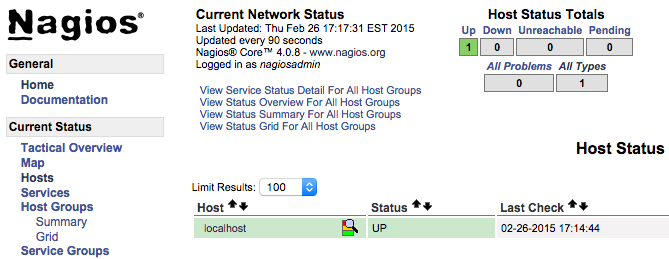
这里现在还只有一个localhost,也就是它自己。我们现在可以给它添加一些其他的监控对象了!
使用NRPE监控主机
本章节将给Nagios添加新的监控对象。每次需要添加新的监控对象时,只需操作本章节中的步骤即可。
在待监控对象上,执行系统升级操作:
sudo apt-get update
然后,安装Nagios插件和NRPE:
sudo apt-get install nagios-plugins nagios-nrpe-server
配置Allowed Hosts
用编辑器打开NRPE的配置文件:
sudo vi /etc/nagios/nrpe.cfg
找到allowed_hosts这一行,将刚才的Nagios服务器的IP地址加到末尾(把我的那个10.132.224.168替换成你的IP地址):
allowed_hosts=127.0.0.1,10.132.224.168
保存退出。如此,这台主机就允许来自该IP的请求访问本机的NRPE了。
配置Allowed NRPE Commands
检查一下根文件系统的名称:
df -h /
我们要让NRPE监控这个名称,以获取磁盘使用率的情况(一般来说这个名称会是/dev/vda)。用编辑器打开nrpe.cfg文件:
sudo vi /etc/nagios/nrpe.cfg
这是个很大的文件。找到如下这几行:
- server_address:这里填写本机的IP地址
- allowed_hosts:这里填写Nagios服务器的IP地址
- command[check_hda1]:这里填写刚才查看到的文件系统的名称(把
/dev/hda1替换成该名称)
三个配置项改动完成之后看起来应该是这样的格式:
server_address=client_private_IP
allowed_hosts=nagios_server_private_IP
command[check_hda1]=/usr/lib/nagios/plugins/check_disk -w 20% -c 10% -p /dev/vda
此外还有一些其他的配置项,可以按你的需求进行改动。默认状态下NRPE会监听5666端口(server_port=5666),请确保你的防火墙不会阻挡该端口。
配置好了之后,保存退出。
重启NRPE
重启NRPE以使刚才的变更生效:
sudo service nagios-nrpe-server restart
在待监控对象上需要的配置就这些,现在可以到Nagios服务器上添加这台主机了。
在Nagios服务器上添加主机
进入Nagios服务器,为刚才的待监控主机创建一个新的配置文件(把yourhost替换成你的那台主机的名称):
sudo vi /usr/local/nagios/etc/servers/yourhost.cfg
将如下内容复制粘贴进去。其中的host_name填写你那台主机的名称,alias填写该主机的描述,address填写你那台主机的IP地址:
define host {
use linux-server
host_name yourhost
alias My first Apache server
address 10.132.234.52
max_check_attempts 5
check_period 24x7
notification_interval 30
notification_period 24x7
}
这样一份配置文件只会让Nagios监控该服务器的在线状态。如果你需要监控特定的服务,还需要继续完善该文件。
下面是一些常用的监控功能,可以按需要取用。其中每一项中的check_command决定了监控的内容,包括了监控项的阈值。
Ping:
define service {
use generic-service
host_name yourhost
service_description PING
check_command check_ping!100.0,20%!500.0,60%
}
SSH(notifications_enabled这一项设置为0代表禁用该服务的通知功能):
define service {
use generic-service
host_name yourhost
service_description SSH
check_command check_ssh
notifications_enabled 0
}
简单的说明一下use generic-service:使用这项配置的服务会沿用一个默认的“generic-service”服务模板。
保存退出。重新加载Nagios配置项以使变更生效:
sudo service nagios reload
现在,我们的Nagios监控已经配置完毕。从浏览器中进入Nagios Web界面,进入Services页面以查看监控对象的状态:
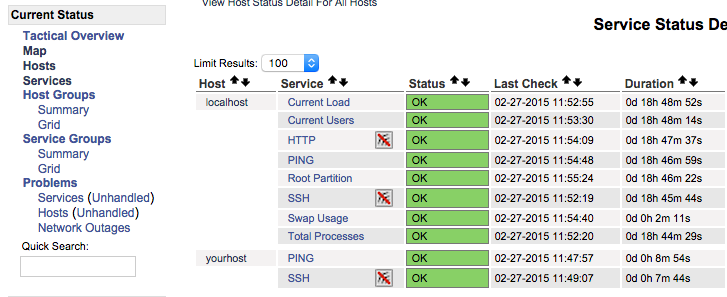
总结
我们现在已经对指定的主机展开了监控,然而具体需要监控哪些服务,则取决于你实际的使用情况。你会希望监控那些对你的业务更加关键的服务。另外,你也可以有针对性的设置通知,比如在磁盘使用率达到某个阈值时给你发送邮件报警,或者在主页下线时发送报警。总之,如果能善用监控系统,则能够在很多问题出现之前就有效的采取预防措施。
本文来源自DigitalOcean Community。英文原文:How To Install Nagios 4 and Monitor Your Servers on Ubuntu 14.04 by Mitchell Anicas
翻译:lazycai
智能推荐
什么是内部类?成员内部类、静态内部类、局部内部类和匿名内部类的区别及作用?_成员内部类和局部内部类的区别-程序员宅基地
文章浏览阅读3.4k次,点赞8次,收藏42次。一、什么是内部类?or 内部类的概念内部类是定义在另一个类中的类;下面类TestB是类TestA的内部类。即内部类对象引用了实例化该内部对象的外围类对象。public class TestA{ class TestB {}}二、 为什么需要内部类?or 内部类有什么作用?1、 内部类方法可以访问该类定义所在的作用域中的数据,包括私有数据。2、内部类可以对同一个包中的其他类隐藏起来。3、 当想要定义一个回调函数且不想编写大量代码时,使用匿名内部类比较便捷。三、 内部类的分类成员内部_成员内部类和局部内部类的区别
分布式系统_分布式系统运维工具-程序员宅基地
文章浏览阅读118次。分布式系统要求拆分分布式思想的实质搭配要求分布式系统要求按照某些特定的规则将项目进行拆分。如果将一个项目的所有模板功能都写到一起,当某个模块出现问题时将直接导致整个服务器出现问题。拆分按照业务拆分为不同的服务器,有效的降低系统架构的耦合性在业务拆分的基础上可按照代码层级进行拆分(view、controller、service、pojo)分布式思想的实质分布式思想的实质是为了系统的..._分布式系统运维工具
用Exce分析l数据极简入门_exce l趋势分析数据量-程序员宅基地
文章浏览阅读174次。1.数据源准备2.数据处理step1:数据表处理应用函数:①VLOOKUP函数; ② CONCATENATE函数终表:step2:数据透视表统计分析(1) 透视表汇总不同渠道用户数, 金额(2)透视表汇总不同日期购买用户数,金额(3)透视表汇总不同用户购买订单数,金额step3:讲第二步结果可视化, 比如, 柱形图(1)不同渠道用户数, 金额(2)不同日期..._exce l趋势分析数据量
宁盾堡垒机双因素认证方案_horizon宁盾双因素配置-程序员宅基地
文章浏览阅读3.3k次。堡垒机可以为企业实现服务器、网络设备、数据库、安全设备等的集中管控和安全可靠运行,帮助IT运维人员提高工作效率。通俗来说,就是用来控制哪些人可以登录哪些资产(事先防范和事中控制),以及录像记录登录资产后做了什么事情(事后溯源)。由于堡垒机内部保存着企业所有的设备资产和权限关系,是企业内部信息安全的重要一环。但目前出现的以下问题产生了很大安全隐患:密码设置过于简单,容易被暴力破解;为方便记忆,设置统一的密码,一旦单点被破,极易引发全面危机。在单一的静态密码验证机制下,登录密码是堡垒机安全的唯一_horizon宁盾双因素配置
谷歌浏览器安装(Win、Linux、离线安装)_chrome linux debian离线安装依赖-程序员宅基地
文章浏览阅读7.7k次,点赞4次,收藏16次。Chrome作为一款挺不错的浏览器,其有着诸多的优良特性,并且支持跨平台。其支持(Windows、Linux、Mac OS X、BSD、Android),在绝大多数情况下,其的安装都很简单,但有时会由于网络原因,无法安装,所以在这里总结下Chrome的安装。Windows下的安装:在线安装:离线安装:Linux下的安装:在线安装:离线安装:..._chrome linux debian离线安装依赖
烤仔TVの尚书房 | 逃离北上广?不如押宝越南“北上广”-程序员宅基地
文章浏览阅读153次。中国发达城市榜单每天都在刷新,但无非是北上广轮流坐庄。北京拥有最顶尖的文化资源,上海是“摩登”的国际化大都市,广州是活力四射的千年商都。GDP和发展潜力是衡量城市的数字指...
随便推点
java spark的使用和配置_使用java调用spark注册进去的程序-程序员宅基地
文章浏览阅读3.3k次。前言spark在java使用比较少,多是scala的用法,我这里介绍一下我在项目中使用的代码配置详细算法的使用请点击我主页列表查看版本jar版本说明spark3.0.1scala2.12这个版本注意和spark版本对应,只是为了引jar包springboot版本2.3.2.RELEASEmaven<!-- spark --> <dependency> <gro_使用java调用spark注册进去的程序
汽车零部件开发工具巨头V公司全套bootloader中UDS协议栈源代码,自己完成底层外设驱动开发后,集成即可使用_uds协议栈 源代码-程序员宅基地
文章浏览阅读4.8k次。汽车零部件开发工具巨头V公司全套bootloader中UDS协议栈源代码,自己完成底层外设驱动开发后,集成即可使用,代码精简高效,大厂出品有量产保证。:139800617636213023darcy169_uds协议栈 源代码
AUTOSAR基础篇之OS(下)_autosar 定义了 5 种多核支持类型-程序员宅基地
文章浏览阅读4.6k次,点赞20次,收藏148次。AUTOSAR基础篇之OS(下)前言首先,请问大家几个小小的问题,你清楚:你知道多核OS在什么场景下使用吗?多核系统OS又是如何协同启动或者关闭的呢?AUTOSAR OS存在哪些功能安全等方面的要求呢?多核OS之间的启动关闭与单核相比又存在哪些异同呢?。。。。。。今天,我们来一起探索并回答这些问题。为了便于大家理解,以下是本文的主题大纲:[外链图片转存失败,源站可能有防盗链机制,建议将图片保存下来直接上传(img-JCXrdI0k-1636287756923)(https://gite_autosar 定义了 5 种多核支持类型
VS报错无法打开自己写的头文件_vs2013打不开自己定义的头文件-程序员宅基地
文章浏览阅读2.2k次,点赞6次,收藏14次。原因:自己写的头文件没有被加入到方案的包含目录中去,无法被检索到,也就无法打开。将自己写的头文件都放入header files。然后在VS界面上,右键方案名,点击属性。将自己头文件夹的目录添加进去。_vs2013打不开自己定义的头文件
【Redis】Redis基础命令集详解_redis命令-程序员宅基地
文章浏览阅读3.3w次,点赞80次,收藏342次。此时,可以将系统中所有用户的 Session 数据全部保存到 Redis 中,用户在提交新的请求后,系统先从Redis 中查找相应的Session 数据,如果存在,则再进行相关操作,否则跳转到登录页面。此时,可以将系统中所有用户的 Session 数据全部保存到 Redis 中,用户在提交新的请求后,系统先从Redis 中查找相应的Session 数据,如果存在,则再进行相关操作,否则跳转到登录页面。当数据量很大时,count 的数量的指定可能会不起作用,Redis 会自动调整每次的遍历数目。_redis命令
URP渲染管线简介-程序员宅基地
文章浏览阅读449次,点赞3次,收藏3次。URP的设计目标是在保持高性能的同时,提供更多的渲染功能和自定义选项。与普通项目相比,会多出Presets文件夹,里面包含着一些设置,包括本色,声音,法线,贴图等设置。全局只有主光源和附加光源,主光源只支持平行光,附加光源数量有限制,主光源和附加光源在一次Pass中可以一起着色。URP:全局只有主光源和附加光源,主光源只支持平行光,附加光源数量有限制,一次Pass可以计算多个光源。可编程渲染管线:渲染策略是可以供程序员定制的,可以定制的有:光照计算和光源,深度测试,摄像机光照烘焙,后期处理策略等等。_urp渲染管线